- May -akda Jason Gerald [email protected].
- Public 2024-01-19 22:14.
- Huling binago 2025-01-23 12:50.
Itinuturo sa iyo ng wikiHow na ito kung paano gamitin ang Command Prompt upang buksan ang Task Manager sa isang Windows computer.
Hakbang
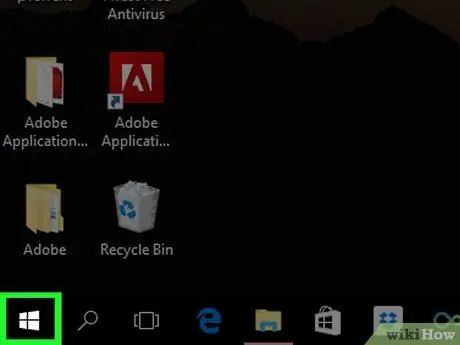
Hakbang 1. Buksan ang menu na "Start"
I-click ang logo ng Windows sa kaliwang ibabang kaliwang bahagi ng screen upang buksan ito.
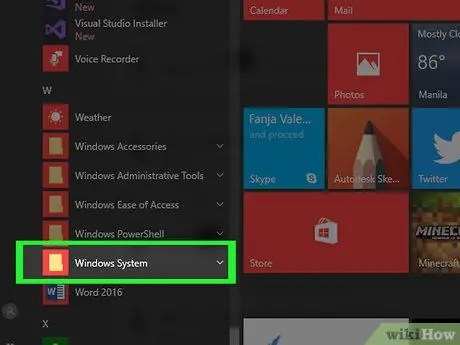
Hakbang 2. Mag-scroll pababa at mag-click sa Windows System
Ang folder na ito ay nasa ilalim ng window na "Start".
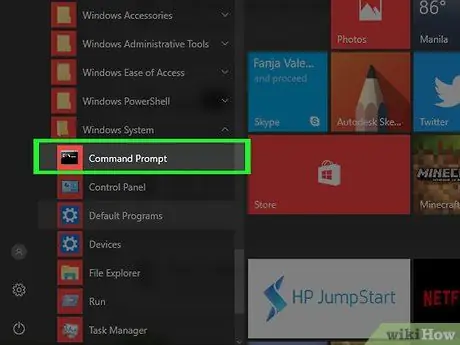
Hakbang 3. Mag-click
"Command Prompt".
Ang pagpipiliang ito ay nasa tuktok ng Windows System ”.
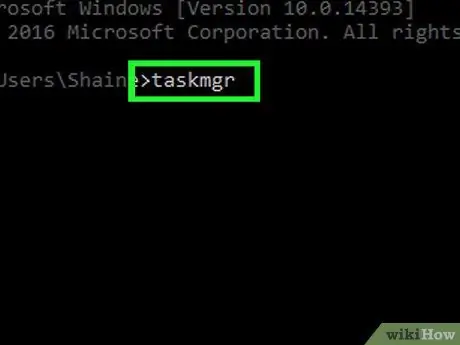
Hakbang 4. I-type ang taskmgr sa window ng Command Prompt
Ito ay isang utos na buksan ang programa ng Task Manager mula sa anumang direktoryo sa computer.
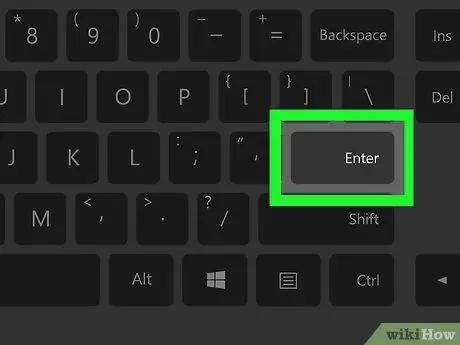
Hakbang 5. Pindutin ang Enter key
Pagkatapos nito, ang utos ay papatayin. Ang window ng Task Manager ay magbubukas makalipas ang ilang sandali.
Mga Tip
- Ang isang mas madaling paraan upang buksan ang Task Manager ay ang pindutin nang sabay-sabay ang Ctrl + ⇧ Shift + Esc key.
- Matapos buksan ang Command Prompt, maaari mong patakbuhin ang utos na ito sa anumang Windows computer upang buksan ang Task Manager. Para sa Windows XP, kailangan mong i-type ang taskmgr.exe.
- Kadalasan maaari mong buksan ang Command Prompt sa isang Windows computer sa pamamagitan ng pag-type ng cmd sa Run application, o pagta-type ng prompt ng command sa "Start" na search bar ng menu at pag-click sa icon ng Command Prompt.






